PDF形式に変換して保存する
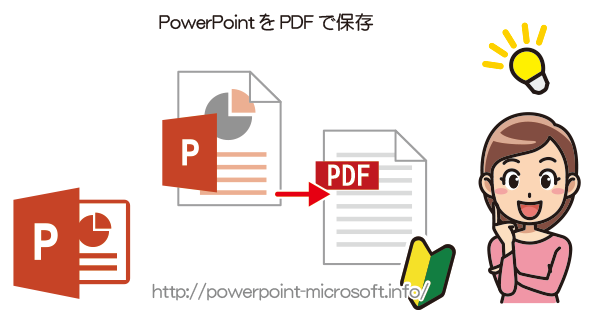
ここでご紹介する方法は、他のOffice製品であるWordやExcelでも同様に設定することができます。
PDF形式に変換して保存する
メニューの1[ファイル]タブをクリックします。
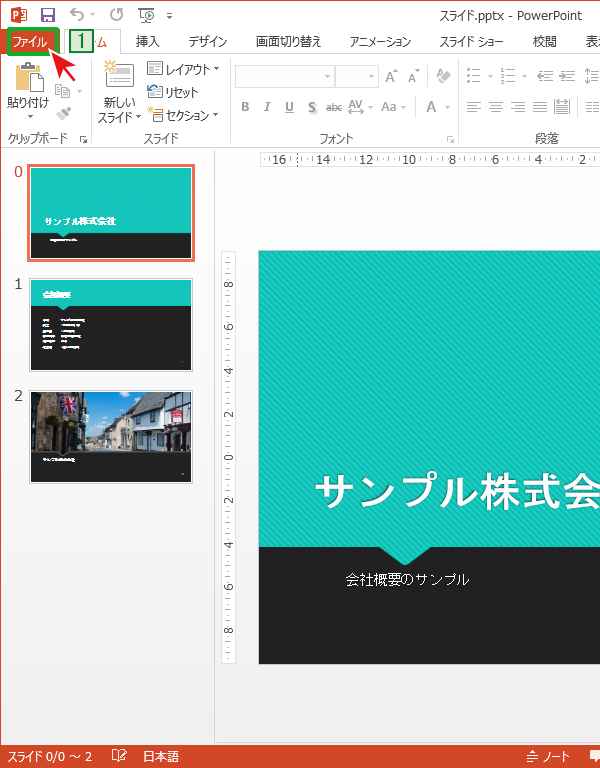
2[名前を付けて保存]、3[コンピューター]、4[参照]をクリックして保存場所を指定します。
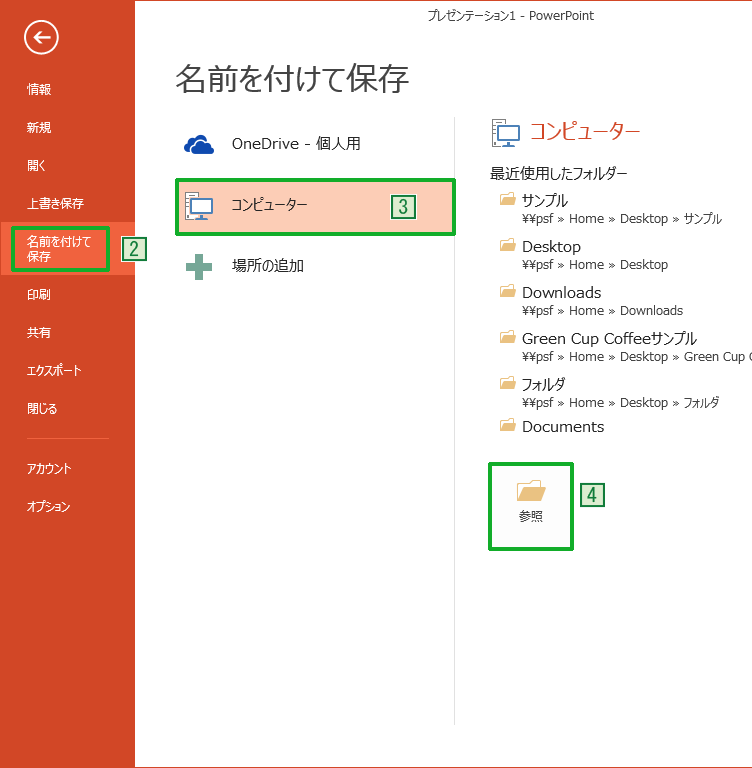
[名前を付けて保存]のダイアログボックスが開きます。
保存場所を選択したら、[ファイルの種類]の項目をクリックします。
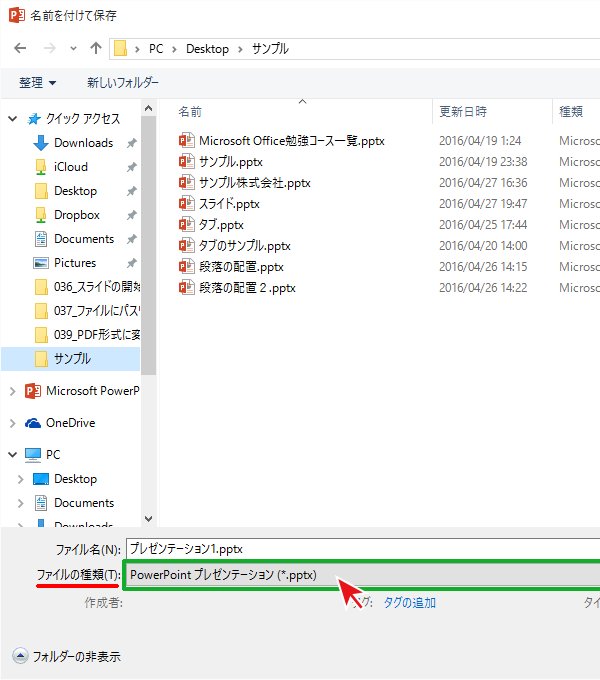
[ファイルの種類]から[PDF(*.pdf)]を選択します。
[保存]をクリックすることで、パワーポイントのデータがPDF形式で保存されます。
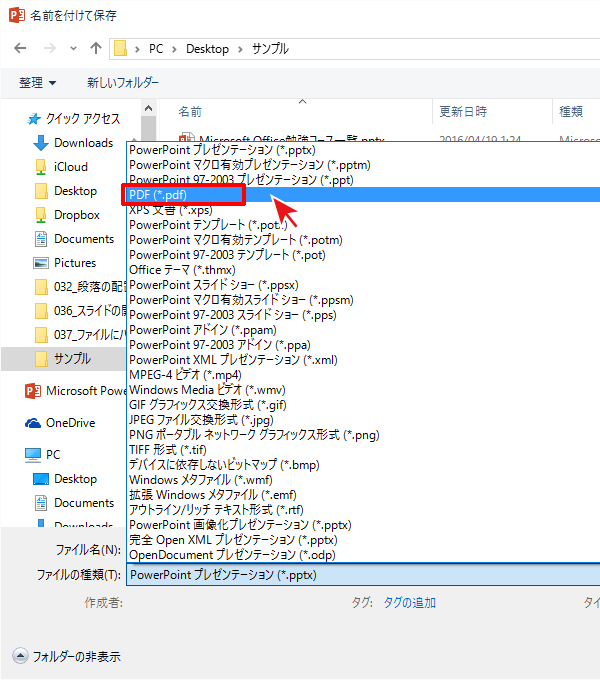
PDF形式で保存する際には、オプションで設定を変更することもできます。
[名前を付けて保存]のダイアログボックスで、[ファイルの種類]にPDF形式を指定した後、[オプション]をクリックします。
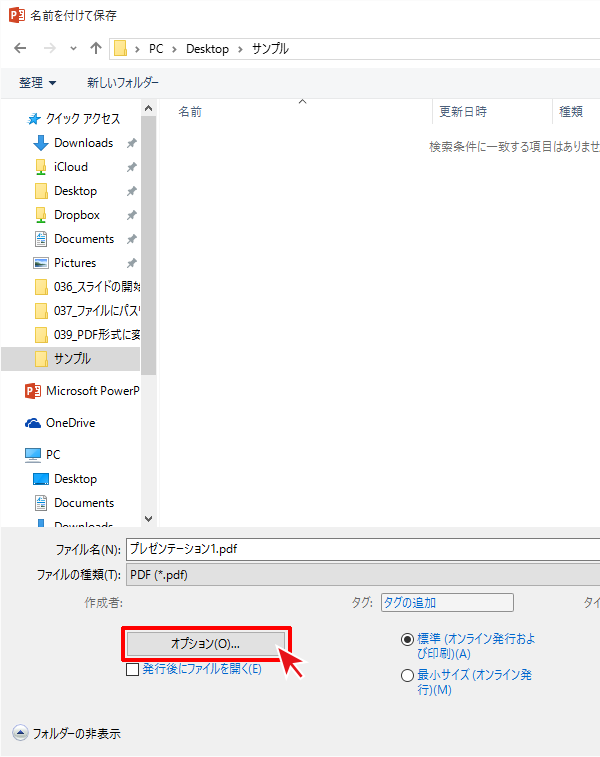
例えば発行対象を「配布資料」にしてPDFの1ページ中に複数のスライドを入れたり、体裁が変わらない様にフォントを埋め込んだり等を指定する事ができます。
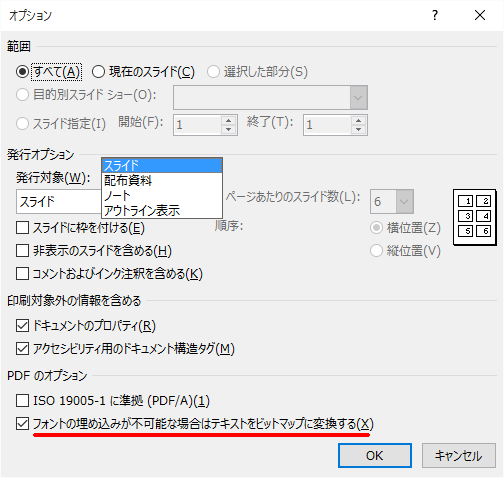


「PDF形式に変換して保存する」への質問/コメント